في حال اتصال غرض أو جهاز بـ Apple ID آخر
إذا حاولت إعداد جهاز Apple مثل AirPods أو غرض مثل AirTag أو ملحق آخر بشبكة "تحديد الموقع" وشاهدت رسالة تفيد بأنه مقترن بـ Apple ID آخر، فيجب إزالة الجهاز أو الغرض من Apple ID هذا قبل أن تتمكن من إقرانه بـ Apple ID جديد. وقد يلزم المالك السابق اتباع الخطوات اللازمة لإلغاء الاقتران.
إزالة جهاز أو ملحق بشبكة "تحديد الموقع" من Apple ID
استخدم هذه الخطوات لإزالة أجهزة مثل AirPods (الجيل الثالث) وAirPods Pro وAirPods Max ومحفظة iPhone الجلدية وأغراض Apple مثل AirTag أو ملحقات شبكة "تحديد الموقع" من Apple ID.
تقوم هذه الخطوات أيضًا بإلغاء إقران الجهاز أو الغرض من Apple ID. عند إلغاء إقران الجهاز أو الغرض من Apple ID، فإنك تقوم أيضا بإزالة قفل "تحديد الموقع"، وهو ارتباط الجهاز أو الغرض بـ Apple ID. يجب إزالة قفل "تحديد الموقع" قبل أن تتمكن من إقران الجهاز أو الغرض بـ Apple ID مختلف.
إذا كان الجهاز أو الغرض مقترنًا بـ Apple ID للمالك السابق، فيجب على المالك السابق اتباع هذه الخطوات لإزالة الجهاز أو الغرض من Apple ID الخاص به.
لا يجب توصيل الجهاز أو الغرض عبر Bluetooth بجهاز iPhone أو جهاز Apple آخر يُستخدم لإزالته من Apple ID - ولكن قد تحدث العملية بسرعة أكبر إذا كان متصلاً عبر تقنية Bluetooth وضمن نطاق Bluetooth.
هذه الخطوات هي الطريقة الوحيدة لإزالة جهاز أو غرض وإلغاء إقرانه من Apple ID، وإزالة ميزة قفل "تحديد الموقع". يمكن إجراؤها من أي جهاز iPhone أو iPad أو iPod touch أو Mac تم تسجيل الدخول إليه باستخدام نفس Apple ID. لا تستطيع Apple إزالة ميزة القفل ضمن "تحديد الموقع" من أجلك.
كيفية إزالة AirPods أو AirTag أو ملحق أو جهاز آخر متصل بشبكة "تحديد الموقع" من Apple ID على iPhone أو iPad أو iPod touch
افتح تطبيق "تحديد الموقع"، ثم اضغط على علامة التبويب "الأغراض" أو علامة التبويب "الأجهزة".
اضغط على الغرض أو الجهاز الذي تريد إزالته، ثم اسحب لأعلى تجاه المقبض.
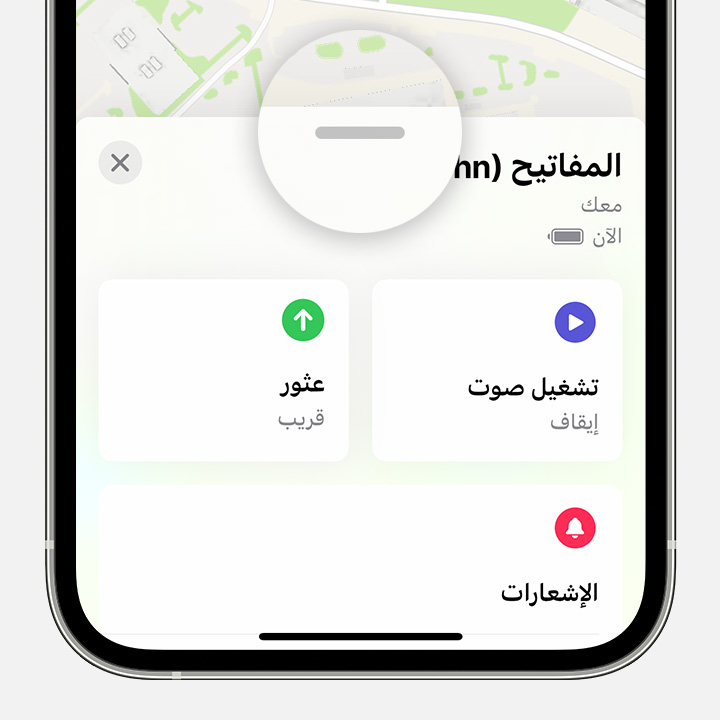
اضغط على "إزالة العنصر" أو "إزالة هذا الجهاز"، ثم اضغط على "إزالة" للتأكيد.
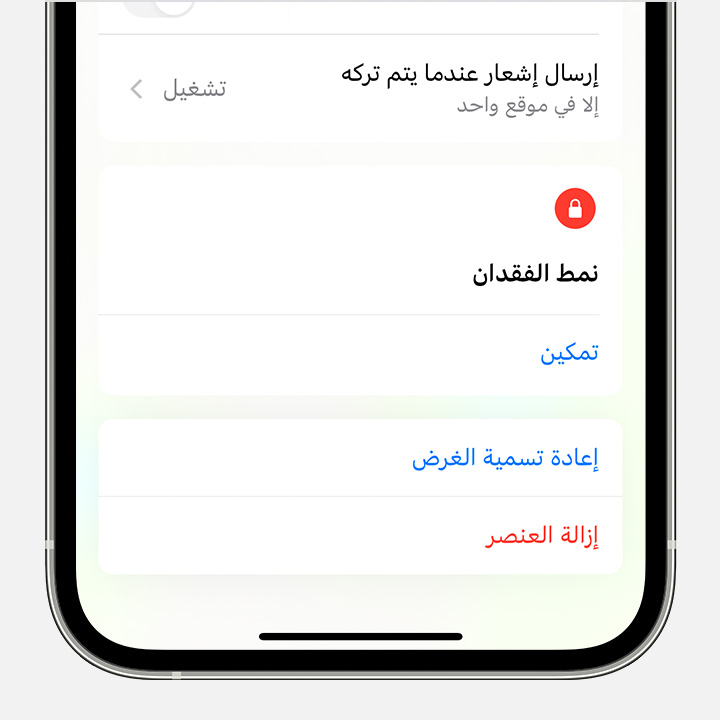
كيفية إزالة جهاز AirPods أو جهاز آخر متصل بشبكة "تحديد الموقع" من Apple ID على Mac
افتح تطبيق "تحديد الموقع".
حدد علامة التبويب "الأجهزة".
حدّد الجهاز الذي تريد حذفه.
على الخريطة، انقر على زر .
انقر فوق "إزالة هذا الجهاز".
يمكن إزالة AirTag وملحقات شبكة "تحديد الموقع" من Apple ID فقط على iPhone أو iPad أو iPod touch.
إعداد جهاز أو ملحق متصل بشبكة "تحديد الموقع" بـ Apple ID مختلف
لبدء عملية الإعداد، يجب أن يحمل المالك الجديد AirPods أو AirTag أو ملحق شبكة "تحديد الموقع" بالقرب من جهاز iPhone أو iPad أو iPod touch.
إذا لم تتمكن من إزالة الجهاز أو الغرض من Apple ID
إذا لم تتمكن من إزالة الجهاز أو الغرض وإلغاء إقرانه بـ Apple ID، فيجب إعادة تعيينه.
عند إعادة تعيين جهازك أو الغرض، فلن يقدم معلومات موقعه إلى المالك السابق. ومع ذلك، لن يكون بإمكانك إقران الجهاز أو الغرض بـ Apple ID مختلف.
